导航
修改命名空间
最近更新时间:2024.04.22 14:26:13首次发布时间:2023.12.21 11:26:17
支持具于业务需求变更镜像仓库命名空间的配置信息,例如项目归属、仓库类型、存储容量等。本文介绍如何更新命名空间的配置。
说明
支持修改命名空间所关联的项目,根据项目的权限设定,调整镜像仓库实例中命名空间的授权。项目的授权说明参见 管理项目授权。
前提条件
已创建镜像仓库命名空间。操作详情参见 创建命名空间。
操作步骤
- 登录 镜像仓库控制台。
- 在顶部导航栏,选择目标地域。
- 在左侧导航栏单击 实例列表,在 实例列表 区域中找到需要修改命名空间资源的标准版实例,单击 进入实例。
- 在标准版实例页面左侧导航栏单击 命名空间。
- 在 命名空间 页面,单击目标命名空间 操作 列下的
...> 修改。 - 修改命名空间配置信息。
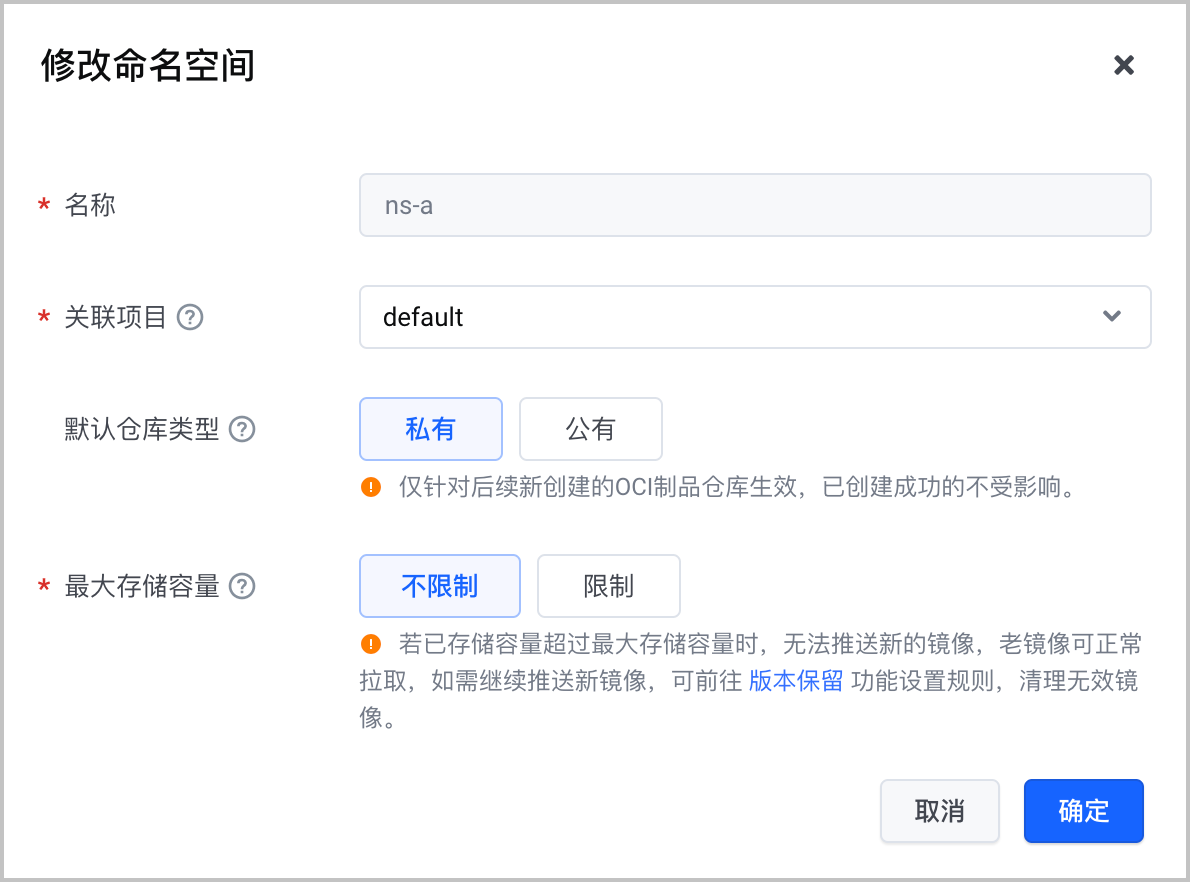
参数 说明 名称 命名空间的名称,不支持修改。 关联项目 关联的目标项目。关联后,该项目中成员将根据项目授权获取镜像仓库的对应权限。详情参见 项目管理 和 管理项目授权。 默认仓库类型 设置该命名空间下制品仓库的默认公私有类型。仅针对后续新创建的 OCI 制品仓库生效,已创建成功的不受影响。 - 私有:私有 OCI 制品仓库类型,需要输入访问密钥后才能够访问。
- 公有:公有 OCI 制品仓库类型,不需要访问密钥,支持直接访问。
最大存储容量 选择是否设置命名空间最大存储容量。若已存储容量超过修改后最大存储容量,则无法推送新的 OCI 制品。如需继续推送新的 OCI 制品,可前往 版本保留 功能设置规则,清理无效镜像。 - 不限制:不设置命名空间的存储容量上限。
- 限制:设置命名空间的存储上限,超出上限后不支持推送 OCI 制品至本命名空间。
- 单击 确定,完成修改。